import { Dimensions, PixelRatio } from 'react-native';// 设定基准尺寸const baseWidth = 375; // iPhone 6 的屏幕宽度作为参考const baseHeight = 667; // iPhone 6 的屏幕高度作为参考// 获取设备的屏幕信息const screen = Dimensions.get('window');const scaleWidth = screen.width / baseWidth;const scaleHeight = screen.height / baseHeight;const scale = Math.min(scaleWidth, scaleHeight);/ 缩放尺寸以适应屏幕 @param size 设计稿上的尺寸 @returns 缩放后的尺寸 /export function scaleSize(size) { return Math.ceil(size scale);}这个函数允许我们根据设计稿的尺寸自动计算出适合当前设备的尺寸,从而实现响应式布局。像素密度转换接下来,我们介绍如何根据不同的像素密度进行尺寸转换,以适应高密度屏幕:/ 像素密度转换 @param size 设计稿上的尺寸 @param dp3 设计稿的像素密度 @param dp1 目标像素密度 @returns 适应目标像素密度的尺寸 /export function dp3ToDp1(size, dp3 = 3, dp1 = PixelRatio.get()) { const scaleFactor = dp1 / dp3; return Math.round(size scaleFactor);}通过这种方式,我们能够根据设备的实际像素密度和设计稿的像素密度,进行精确的尺寸转换,确保元素在不同密度的屏幕上展示的一致性。实践示例为了更好地理解这些转换函数的实际应用,下面提供一个简单的示例,展示如何使用这些函数来实现一个响应式的布局组件:import React from 'react';import { View, Text, StyleSheet } from 'react-native';import { scaleSize, dp3ToDp1 } from './utils';const ResponsiveComponent = () => { return ( <View style={styles.container}> <Text style={styles.text}>适配不同屏幕尺寸的文本</Text> </View> );};const styles = StyleSheet.create({ container: { flex: 1, justifyContent: 'center', alignItems: 'center', }, text: { fontSize: scaleSize(14), // 使用scaleSize函数调整字体大小 margin: dp3ToDp1(16), // 使用dp3ToDp1函数调整边距 },});export default ResponsiveComponent;通过上述代码,我们能够确保无论在何种屏幕尺寸的设备上,ResponsiveComponent组件都能保持设计的一致性和美观性。结论通过使用尺寸转换函数,开发者可以更加灵活地根据设计规范优化React Native应用的UI布局,以适应不同设备尺寸。这不仅提升了应用的可用性和用户体验,也大大简化了跨设备UI设计的复杂度。如果喜欢,可以点赞收藏,关注哟~
(图片来源网络,侵删)






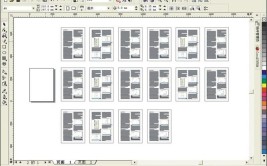

0 评论